Você pode atualizar rapidamente as tarefas do projeto para 100% concluídas ou as porcentagem concluída agendadas .
Por exemplo, seu projeto está indo bem e a maioria das tarefas está no caminho certo. Em vez de atualizar cada tarefa em seu projeto diariamente, você atualiza as tarefas para a porcentagem agendada concluída semanalmente e, em seguida, modifica a porcentagem concluída para as tarefas que estão atrasadas ou antecipadas.
Atualizar rapidamente as tarefas para 100% concluídas
Se você tiver tarefas em seu projeto que foram concluídas conforme o agendamento, você poderá atualizá-las rapidamente para 100% concluídas para a data atual, uma data de status ou uma data especificada.
Atualizar tarefas para 100% concluídas para a data atual ou status
-
Na guia Tarefa , no grupo Exibir , escolha Gráfico de Gantt.
-
Segure CTRL e selecione cada uma das tarefas na lista que você deseja atualizar.
Dica: Se as tarefas que você deseja atualizar forem listadas consecutivamente, você poderá selecionar a primeira tarefa, realizar SHIFT e selecionar a última tarefa para selecionar a série.
-
No grupo Agendar , escolha 100% Concluído.
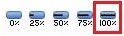
Atualizar tarefas para 100% concluídas para uma data específica
Quando você executa esse procedimento, o percentual inserido anteriormente de valores de conclusão para tarefas com datas de término anteriores à data de conclusão é substituído por 100%.
-
Na guia Tarefa , no grupo Exibir , escolha Gráfico de Gantt.
-
Para atualizar tarefas específicas, segure CTRL e selecione cada tarefa na lista. Você pode selecionar até 10 tarefas.
Dica: Se as tarefas que você deseja atualizar forem listadas consecutivamente, você poderá selecionar a primeira tarefa, realizar SHIFT e selecionar a última tarefa para selecionar a série. Se você quiser atualizar todas as tarefas da lista, não precisará selecionar as tarefas.
-
Na guia Projeto , no grupo Status, escolha Atualizar Projeto.
-
Na caixa de diálogo Atualizar Projeto , selecione Atualizar o trabalho conforme concluído e digite ou selecione a data pela qual deseja atualizar o progresso.
Importante: Se você não especificar uma data, o Project usará a data atual ou status.
-
Selecione Definir somente 0% ou 100% concluído.
-
Se você estiver atualizando tarefas específicas, selecione Tarefas Selecionadas. Se você estiver atualizando todas as tarefas no projeto, selecione Projeto Inteiro.
-
Escolha OK.
Atualizar rapidamente as tarefas para a conclusão da porcentagem agendada
Se você tiver várias tarefas em seu projeto que estão agendadas ou concluídas no momento, você poderá atualizar a porcentagem agendada concluída para a data atual, uma data status ou uma data especificada.
Atualizar tarefas para a porcentagem agendada concluída para a data atual ou status
-
Na guia Tarefa , no grupo Exibir , escolha Gráfico de Gantt.
-
Segure CTRL e selecione cada uma das tarefas na lista que você deseja atualizar.
Dica: Se as tarefas que você deseja atualizar forem listadas consecutivamente, você poderá selecionar a primeira tarefa, realizar SHIFT e selecionar a última tarefa para selecionar a série.
-
No grupo Agendar , escolha Marcar na Faixa.
Atualizar tarefas para a porcentagem agendada concluída para uma data específica
-
Na guia Tarefa , no grupo Exibir , escolha Gráfico de Gantt.
-
Se você quiser atualizar apenas tarefas específicas, mantenha CTRL e selecione cada uma das tarefas na lista.
Dica: Se as tarefas que você deseja atualizar forem listadas consecutivamente, você poderá selecionar a primeira tarefa, realizar SHIFT e selecionar a última tarefa para selecionar a série. Se você quiser atualizar todas as tarefas da lista, não precisará selecionar as tarefas.
-
Na guia Projeto , no grupo Status, escolha Atualizar Projeto.
-
Na caixa de diálogo Atualizar Projeto , escolha Atualizar o trabalho como concluído e digite ou selecione a data pela qual deseja atualizar o progresso.
-
Selecione Definir 0% a 100% concluído.
-
Se você estiver atualizando tarefas específicas, selecione Tarefas Selecionadas. Se você estiver atualizando todas as tarefas no projeto, selecione Projeto Inteiro.










